Comment extraire des fichiers .RAR gratuitement sur Windows et Mac

Avez-vous déjà téléchargé un fichier pour découvrir qu'il a une extension de fichier .rar? RAR est un format de fichier compressé - un peu comme un fichier ZIP - et dans cet article, nous allons vous montrer comment ouvrir les fichiers RAR sous Windows ou macOS X.
Ouvrir un fichier RAR sous Windows
LIENT: Astuces Stupides Geek: Utilisation de 7-Zip comme un navigateur de fichiers rapide Blazing
Il existe une variété d'applications sur Windows qui peuvent ouvrir les fichiers RAR. Le choix par défaut est WinRAR, fait par les développeurs du format de fichier RAR, mais ce n'est pas une application gratuite. Si vous voulez créer des fichiers RAR, WinRAR est votre meilleur pari. Cependant, si vous avez juste besoin d'extraire un fichier RAR, l'application 7-Zip gratuite et open source est un meilleur choix.
Après avoir téléchargé et installé 7-Zip depuis son site web, vous êtes prêt à partir . Vous pouvez double-cliquer sur n'importe quel fichier RAR pour l'ouvrir dans 7-ZIP et afficher ou extraire les fichiers.

Si vous savez que vous voulez extraire les fichiers, vous pouvez le faire sans même ouvrir 7-Zip. Cliquez-droit sur un fichier RAR, pointez sur le menu "7-Zip", puis sélectionnez l'une des options "Extraire", en fonction de l'endroit où vous voulez extraire les fichiers. Notez que si vous avez un ensemble de fichiers .RAR en plusieurs parties, vous devrez extraire le premier fichier dans le set-7-Zip qui gérera automatiquement les autres fichiers de l'ensemble.
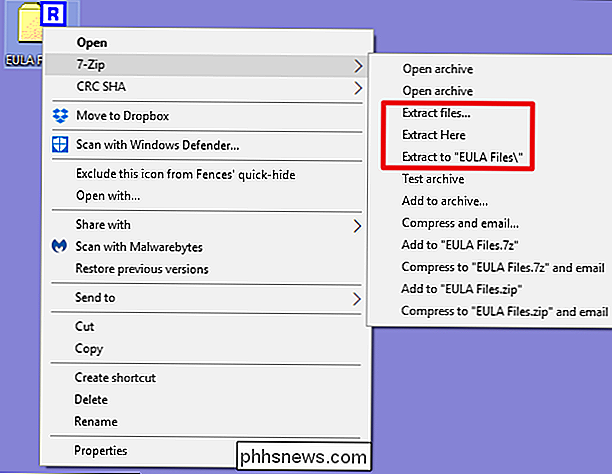
Il existe d'autres fenêtres applications qui supportent l'extraction de fichiers RAR, mais nous recommandons 7-Zip parce qu'il est open source, gratuit et fiable
Ouvrir un fichier RAR dans macOS
Il n'y a pas autant de choix pour ouvrir des fichiers RAR sur macOSX que sur plate-forme Windows plus populaire. Il y en a encore quelques-uns, cependant. Nous recommandons l'application gratuite "The Unarchiver", qui a un grand support pour les fichiers d'archives en plusieurs parties. Après l'installation, vous pouvez lancer The Unarchiver pour associer les types de fichiers à l'application.
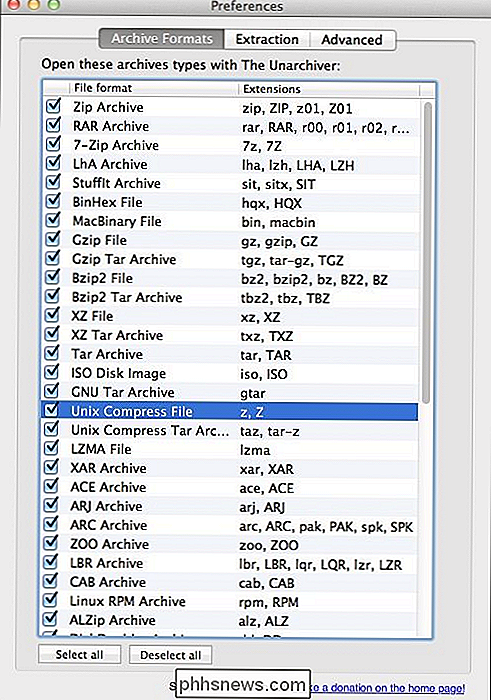
Après avoir associé les types de fichiers, vous pouvez extraire une archive RAR en double-cliquant simplement sur le fichier. Unarchiver crée un dossier portant le même nom que l'archive, puis extrait son contenu dans le nouveau dossier. Notez que si vous travaillez avec une archive RAR en plusieurs parties, vous devez ouvrir le premier fichier de l'ensemble. L'Unarchiver gérera automatiquement les fichiers supplémentaires de l'ensemble.

Si vous préférez traiter vos archives avec un outil différent, veuillez nous en informer dans les commentaires.

Qu'est-ce qu'un module TPM et pourquoi Windows en a-t-il besoin pour le chiffrement de disque?
Le chiffrement de disque BitLocker nécessite normalement un TPM sous Windows. Le chiffrement EFS de Microsoft ne peut jamais utiliser un TPM. La nouvelle fonctionnalité de «chiffrement de périphérique» sur Windows 10 et 8.1 nécessite également un TPM moderne, ce qui explique pourquoi il n'est activé que sur le nouveau matériel.

Activation de raccourcis CMD + n dans Safari pour un changement d'onglet facile
Safari d'OS X présente de nombreux avantages par rapport à Chrome, mais Chrome ne permet pas de passer d'un onglet à l'autre. . Heureusement, nous avons trouvé une solution qui activera les raccourcis clavier à l'aide de l'onglet Chrome dans Safari. Ce n'est pas que Chrome soit mauvais, il est toujours là avec le reste des navigateurs qui ne sont pas Internet Explorer, mais sur OS X, c'est un porc de batterie notoire.



